「動画ファイルをメールで送ろうとしたら容量オーバーで送信できない」「Gmailで動画を共有する最適な方法が分からない」そんな経験はありませんか?現代では動画コンテンツの需要が急激に増加し、仕事でもプライベートでも動画ファイルをメールで共有する機会が多くなっています。
しかし、Gmail には添付ファイルの容量制限があり、通常の動画ファイルは制限を超えてしまうことがほとんどです。また、動画の品質、ファイル形式、圧縮方法など、考慮すべき要素が数多くあります。適切な知識なしに動画を送信しようとすると、失敗や品質劣化を招く可能性があります。
この記事では、Gmail の動画容量制限の詳細から、大容量動画を効率的に送信する方法、動画圧縮テクニック、Google Drive や YouTube などの代替手段まで、初心者の方でも理解できるよう体系的に解説していきます。動画共有をもっとスマートに行いましょう。
Gmail動画容量の基本知識
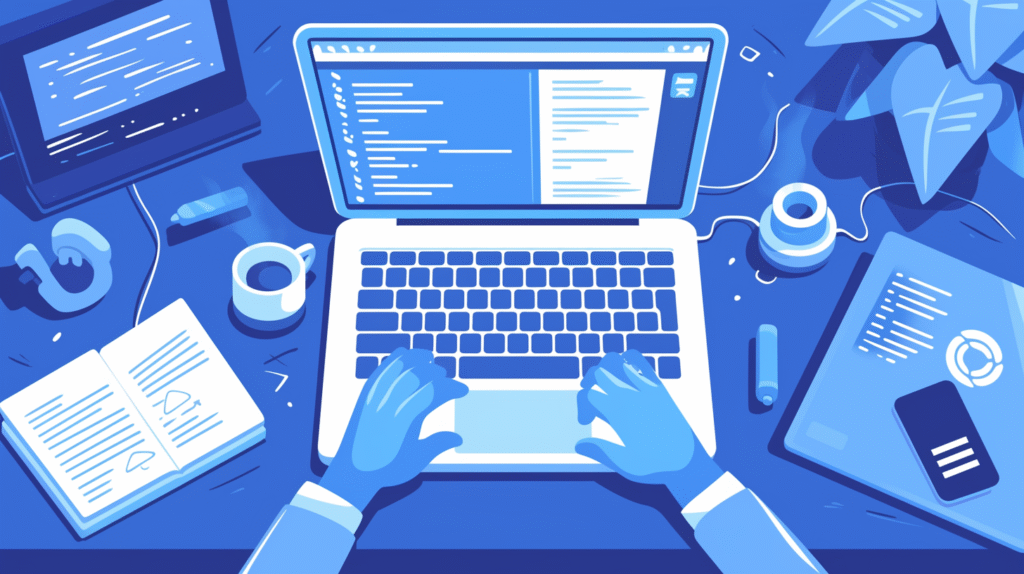
Gmail添付ファイルの容量制限
Gmail では添付ファイルに厳格な容量制限が設けられており、動画ファイルの送信には特に注意が必要です。
基本的な容量制限:
- 添付ファイル:最大25MB
- Google Drive リンク:15GB(無料アカウント)
- Google Workspace:容量はプランにより異なる
25MB制限の実際の意味:
25MBで送信できる動画の目安:
- HD品質(1080p):約5-10秒
- SD品質(720p):約15-30秒
- 低品質(480p):約1-2分
- 圧縮済み動画:約3-5分
※コーデックや内容により大きく変動
動画ファイルサイズの要因
動画ファイルのサイズは複数の要因によって決まります:
解像度(画質)の影響:
解像度別のデータ量目安:
4K(3840×2160):約25-50MB/分
Full HD(1920×1080):約10-20MB/分
HD(1280×720):約5-10MB/分
SD(854×480):約2-5MB/分
低画質(640×360):約1-3MB/分
フレームレートの影響:
フレームレート別データ量:
60fps:基準値の2倍
30fps:基準値
24fps:基準値の0.8倍
15fps:基準値の0.5倍
動画の長さ: 1分の動画が10MBの場合、5分では約50MBになります。
動画コーデックとファイル形式
ファイル形式によってサイズが大きく変わります:
主要な動画形式と特徴:
MP4(H.264):
- 最も一般的
- 高い圧縮率
- 互換性が高い
- Gmail推奨形式
MOV(Apple):
- Mac環境で一般的
- 高品質だがサイズ大
- PC環境では互換性に課題
AVI:
- 古い形式
- 圧縮率が低い
- サイズが大きくなりがち
WMV(Microsoft):
- Windows環境で使用
- 中程度の圧縮率
- 互換性に制限
Gmail動画送信の制約
Gmail で動画を送信する際の技術的制約:
送信時の自動処理:
- ウイルススキャンの実行
- ファイル形式の検証
- 容量チェック
- 受信者への配信処理
受信側での制約:
受信者環境による制限:
- メールボックス容量制限
- ダウンロード速度制限
- 対応ファイル形式の違い
- セキュリティ制限
モバイル環境での考慮事項
スマートフォンでの動画送信特有の制約:
モバイル制限要因:
通信環境:
- データ通信量制限
- Wi-Fi環境の有無
- 通信速度の変動
端末性能:
- ストレージ容量
- メモリ不足
- 処理能力制限
アプリ制限:
- Gmail アプリの機能制限
- OS によるファイルアクセス制限
ビジネス環境での制約
企業環境特有の動画送信制限:
企業ポリシーによる制限:
セキュリティ制限:
- 外部ファイル共有の禁止
- 特定ファイル形式の制限
- データ漏洩防止(DLP)
- ウイルス対策強化
容量制限:
- 社内メールサーバーの制限
- 帯域幅制限
- ストレージ容量制限
法的・規制上の考慮事項
動画コンテンツの送信における法的配慮:
著作権の考慮:
注意すべき内容:
- 音楽・映像の著作権
- 肖像権・プライバシー権
- 企業秘密・機密情報
- 個人情報保護
国際送信時の注意:
- データ保護規制(GDPR等)
- 輸出管理規制
- 通信傍受法制
- 文化的配慮
品質と容量のバランス
動画品質と容量のトレードオフを理解:
最適化の指針:
用途別品質設定:
プレゼンテーション:
- 解像度:1080p または 720p
- フレームレート:30fps
- ビットレート:中〜高
記録動画:
- 解像度:720p
- フレームレート:24fps
- ビットレート:中
参考動画:
- 解像度:480p
- フレームレート:24fps
- ビットレート:低〜中
圧縮レベルの選択:
圧縮強度の判断基準:
軽い圧縮:品質重視、サイズ大
中程度圧縮:バランス重視
強い圧縮:サイズ重視、品質妥協
この章のまとめ: Gmail の25MB制限は動画送信には非常に厳しく、ほとんどの動画は直接添付できません。動画の品質、形式、圧縮方法を理解することで、制限内での送信や代替手段の選択が可能になります。次は、25MB制限を詳しく分析します。
Gmail 25MB制限の詳細
25MB制限の技術的背景
Gmail の25MB制限は、サーバーの負荷分散、ネットワーク効率、ユーザー体験の最適化を目的として設定されています。
制限設定の理由:
技術的理由:
- メールサーバーの処理負荷軽減
- ネットワーク帯域の効率利用
- 受信者のメールボックス保護
- セキュリティスキャンの処理時間短縮
ユーザビリティ理由:
- 送信・受信時間の短縮
- モバイル環境での利用配慮
- 通信量制限のあるユーザー保護
実際の利用可能容量
25MB制限には、メール自体の容量も含まれるため、実際に添付に使える容量はより少なくなります。
容量の内訳:
メール全体の構成:
- メールヘッダー:約1-2KB
- 本文テキスト:文字数×約2-3バイト
- HTML装飾:追加1-5KB
- 添付ファイルエンコード:元サイズの約1.37倍
- その他メタデータ:約1-2KB
実際の添付可能容量:
25MB ÷ 1.37 ≈ 18.2MB(理論値)
安全な添付容量:約15-17MB
Base64エンコーディングの影響
添付ファイルはBase64エンコーディングされるため、実際のサイズより大きくなります。
エンコーディングによるサイズ増加:
変換例:
元ファイル:10MB
エンコード後:13.7MB(37%増)
元ファイル:18MB
エンコード後:24.66MB(制限内)
元ファイル:19MB
エンコード後:26.03MB(制限超過)
計算式: エンコード後サイズ = 元ファイルサイズ × 4/3
制限超過時の動作
容量制限を超えた場合のGmailの動作:
送信時の処理:
制限超過時の流れ:
1. ファイル選択・アップロード開始
2. 容量チェック実行
3. 制限超過を検出
4. 自動的にGoogle Drive連携提案
5. ユーザーの選択待ち
エラーメッセージ例:
「添付ファイルのサイズが25MBを超えています。
Google Driveを使用してファイルを共有しますか?」
Google Drive自動連携
25MB超過時の自動的なGoogle Drive連携機能:
自動連携の仕組み:
処理フロー:
1. 大容量ファイル検出
2. Google Driveにアップロード
3. 共有リンク生成
4. リンクをメール本文に挿入
5. 受信者の権限設定
利点:
- 容量制限回避
- ファイル共有の継続
- バージョン管理機能
- 共同編集可能
複数ファイルの制限
複数のファイルを添付する場合の制限:
合計容量制限:
計算方法:
ファイル1:5MB
ファイル2:8MB
ファイル3:12MB
合計:25MB → 制限内
実際の送信容量:
(5 + 8 + 12) × 1.37 = 34.25MB → 制限超過
分割送信の考慮: 複数ファイルがある場合、複数回に分けて送信することで制限を回避できます。
送信者・受信者別の制限
Gmail アカウント種別による制限の違い:
個人アカウント:
制限内容:
- 添付ファイル:25MB
- Google Drive容量:15GB(無料)
- 送信制限:1日500通まで
Google Workspace:
プラン別制限:
Business Starter:30GB Drive容量
Business Standard:2TB Drive容量
Business Plus:5TB Drive容量
Enterprise:容量無制限
添付ファイル制限:25MB(共通)
国際送信での追加考慮
国際的なメール送信での追加制限:
地域別制限:
地域特有の制限:
- 中国:Great Firewallによる制限
- 一部の国:政府によるファイル制限
- 企業ファイアウォール:追加制限
対処法:
- VPN利用
- 代替サービス活用
- 地域対応サービス選択
モバイルアプリでの制限
スマートフォンアプリ特有の制限:
Android Gmail アプリ:
制限事項:
- アップロード速度制限
- メモリ不足によるエラー
- バックグラウンド制限
- データ使用量警告
最適化設定:
- Wi-Fi環境での送信推奨
- アプリのバックグラウンド更新許可
- 十分なストレージ容量確保
iOS Gmail アプリ:
iOS特有の制限:
- ファイルアクセス制限
- バックグラウンド処理制限
- メモリ管理の厳格さ
対策:
- ファイルアプリ経由でのアクセス
- アプリをフォアグラウンドで維持
- 定期的なアプリ更新
制限回避の基本戦略
25MB制限を効果的に回避するアプローチ:
圧縮による対応:
圧縮アプローチ:
1. 動画品質の調整
2. 解像度の下げ
3. フレームレート調整
4. ビットレート最適化
5. 不要部分のカット
分割による対応:
分割戦略:
1. 動画の時系列分割
2. シーン別分割
3. 品質別分割(プレビュー + 高品質)
4. 複数メールでの送信
代替手段による対応:
代替サービス:
1. Google Drive
2. YouTube(限定公開)
3. Dropbox
4. OneDrive
5. 専用ファイル転送サービス
制限への対応計画
様々なケースに応じた対応計画の策定:
ケース別対応表:
緊急度高・品質重視:
→ Google Drive 即座共有
緊急度高・品質妥協可:
→ 圧縮して直接添付
緊急度低・品質重視:
→ YouTube限定公開後リンク共有
緊急度低・容量大:
→ ファイル転送サービス利用
事前準備:
- 複数の代替手段の準備
- 圧縮ツールの常備
- クラウドストレージの活用
- 受信者との事前調整
この章のまとめ: 25MB制限は技術的・ユーザビリティ上の理由で設定されており、動画送信には大きな制約となります。エンコーディングによるサイズ増加を考慮し、適切な回避策を準備することが重要です。次は、具体的な動画圧縮方法を詳しく説明します。
動画圧縮の方法とツール
動画圧縮の基本原理
動画圧縮は、視覚的品質を可能な限り維持しながらファイルサイズを削減する技術です。効果的な圧縮により、Gmail の25MB制限内で動画を送信できる場合があります。
圧縮の仕組み:
データ削減の手法:
解像度削減:画素数を減らす
フレームレート削減:1秒あたりのフレーム数を減らす
ビットレート削減:データ転送速度を下げる
不要フレーム削除:静止部分や重複を除去
音声圧縮:音声品質を調整
品質とサイズのトレードオフ:
圧縮レベル別の効果:
軽圧縮:サイズ20-30%削減、品質劣化最小
中圧縮:サイズ50-60%削減、品質劣化中程度
強圧縮:サイズ80-90%削減、品質劣化顕著
無料動画圧縮ツール
コストをかけずに動画を圧縮できるツールをご紹介:
HandBrake(無料・オープンソース):
特徴:
- Windows/Mac/Linux対応
- 高品質な圧縮機能
- 豊富なプリセット
- バッチ処理対応
基本的な使用手順:
1. HandBrakeをダウンロード・インストール
2. 動画ファイルを読み込み
3. プリセットから「Gmail/Small 25MB」を選択
4. 出力先を指定
5. エンコード開始
FFmpeg(コマンドライン・無料):
特徴:
- 最も強力な動画処理ツール
- コマンドライン操作
- あらゆる形式に対応
- 高度なカスタマイズ可能
基本的なコマンド例:
Gmail用圧縮:
ffmpeg -i input.mp4 -vcodec h264 -acodec aac -vb 1000k -ab 128k -s 1280x720 -r 30 output.mp4
大幅圧縮:
ffmpeg -i input.mp4 -vcodec h264 -crf 28 -preset slow -s 854x480 -r 24 output.mp4
VLC Media Player(無料):
圧縮手順:
1. VLCを起動
2. 「メディア」→「変換/保存」
3. 動画ファイルを追加
4. 「変換/保存」をクリック
5. プロファイルで「Video - H.264 + MP3 (MP4)」選択
6. 設定アイコンで詳細調整
7. 変換開始
オンライン圧縮サービス
ソフトウェアのインストール不要で利用できるサービス:
CloudConvert:
特徴:
- ブラウザ完結
- 多数の形式対応
- 品質設定可能
- API連携可能
使用手順:
1. cloudconvert.com にアクセス
2. 動画ファイルをアップロード
3. 出力形式をMP4に設定
4. 品質・解像度を調整
5. 変換実行・ダウンロード
Online Video Compressor:
特徴:
- シンプルなインターフェース
- 事前設定済みの圧縮レベル
- プレビュー機能
- 無料で基本機能利用可能
圧縮レベル:
高品質:サイズ削減20-40%
標準品質:サイズ削減50-70%
低品質:サイズ削減80-90%
モバイルアプリでの圧縮
スマートフォンで直接動画を圧縮する方法:
Video Compressor(Android):
特徴:
- 簡単操作
- 複数の圧縮レベル
- バッチ処理対応
- 圧縮前後のプレビュー
使用手順:
1. アプリをインストール
2. 圧縮したい動画を選択
3. 圧縮レベルを選択
4. 圧縮開始
5. Gmail で直接共有
Video Compress(iOS):
機能:
- 簡単な操作性
- リアルタイムプレビュー
- 複数動画の一括処理
- 直接SNS共有
品質設定:
- 高:1080p, 高ビットレート
- 中:720p, 中ビットレート
- 低:480p, 低ビットレート
圧縮設定の最適化
Gmail送信用の最適な圧縮設定:
推奨設定値:
Gmail用標準設定:
解像度:1280x720 (HD)
フレームレート:30fps
ビットレート:1000-2000 kbps
音声ビットレート:128 kbps
コーデック:H.264/AAC
Gmail用コンパクト設定:
解像度:854x480 (SD)
フレームレート:24fps
ビットレート:500-1000 kbps
音声ビットレート:96 kbps
コーデック:H.264/AAC
時間別推奨設定:
動画の長さ別最適化:
30秒以内:HD品質可能
1-2分:SD品質推奨
2-5分:低品質または分割
5分以上:大幅圧縮または代替手段
高度な圧縮テクニック
より効果的な圧縮を実現する上級者向けテクニック:
2パス圧縮:
2パス圧縮の利点:
- より効率的なビット配分
- 動きの多い部分により多くのビット割り当て
- 静止部分のビット節約
- 全体的な品質向上
FFmpegでの2パス圧縮:
# 1パス目(解析)
ffmpeg -i input.mp4 -c:v h264 -b:v 1000k -pass 1 -f null /dev/null
# 2パス目(エンコード)
ffmpeg -i input.mp4 -c:v h264 -b:v 1000k -pass 2 output.mp4
カット編集での容量削減:
不要部分の削除:
- 開始・終了の無音部分
- 重複・停滞シーン
- 品質の悪い部分
- 本題と関係ない部分
FFmpegでのカット:
ffmpeg -i input.mp4 -ss 00:00:10 -t 00:02:00 -c copy output.mp4
(10秒から2分間を抽出)
圧縮品質の評価
圧縮後の品質を客観的に評価する方法:
視覚的品質チェック:
確認ポイント:
- 文字の読みやすさ
- 細部の保持状況
- 色の正確性
- 動きの滑らかさ
- ノイズの有無
技術的品質指標:
PSNR(Peak Signal-to-Noise Ratio):
30dB以上:良好な品質
25-30dB:許容可能な品質
25dB未満:品質劣化顕著
SSIM(Structural Similarity Index):
0.9以上:非常に良好
0.8-0.9:良好
0.8未満:品質劣化
バッチ処理と自動化
複数動画の効率的な処理:
HandBrakeでのバッチ処理:
手順:
1. 「Queue」タブを開く
2. 複数の動画を追加
3. 各動画に同じ設定を適用
4. 「Start Queue」で一括処理
スクリプトによる自動化:
バッチスクリプト例(Windows):
@echo off
for %%i in (*.mp4) do (
ffmpeg -i "%%i" -vcodec h264 -crf 23 -preset medium -s 1280x720 "compressed_%%i"
)
圧縮時の注意点
圧縮作業時に避けるべき問題:
よくある失敗:
過度の圧縮:
- 品質が著しく劣化
- 文字が読めなくなる
- 動きがカクカクになる
設定ミス:
- 解像度の縦横比崩れ
- 音声の非同期
- コーデックの非互換性
処理時間の過小評価:
- 長時間の処理
- CPU/GPU負荷
- 電力消費増加
品質保持のコツ:
効果的な圧縮のポイント:
- 段階的な品質調整
- プレビューでの事前確認
- 元ファイルのバックアップ
- 複数設定での比較テスト
この章のまとめ: 動画圧縮は Gmail の容量制限を回避する有効な手段です。適切なツールと設定により、品質を保ちながらサイズを大幅に削減できます。ただし、圧縮には時間がかかるため、事前の準備と練習が重要です。次は、Google Drive を使った代替手段を詳しく説明します。
Google Driveを使った代替手段

Google Drive連携の基本
Gmail の25MB制限を回避する最も統合された解決策が Google Drive の活用です。同じ Google アカウント内でのシームレスな連携により、大容量動画の共有が簡単に行えます。
Google Drive連携の利点:
技術的利点:
- 容量制限の大幅拡張(15GB〜無制限)
- 高速なアップロード・ダウンロード
- 自動的なウイルススキャン
- バージョン管理機能
ユーザビリティ利点:
- Gmail からの直接操作
- 自動的な共有リンク生成
- 権限管理の柔軟性
- プレビュー機能
Gmail から Google Drive への自動連携
25MB を超えるファイルを添付しようとした際の自動的な Drive 連携:
自動連携の流れ:
1. 大容量ファイルの検出
- Gmail が自動的にファイルサイズをチェック
- 25MB超過を検出
2. Drive アップロードの提案
- 「Google Drive を使用してファイルを共有しますか?」
- ユーザーの確認待ち
3. 自動アップロード
- Drive の「Gmail attachments」フォルダに保存
- 共有設定の自動適用
4. リンク挿入
- メール本文に共有リンクを自動挿入
- 受信者への説明テキスト追加
自動生成されるメッセージ:
例文:
「添付ファイルが大きすぎるため、Google Drive で共有します。
下記のリンクからファイルにアクセスできます:
[ファイル名] - Google Drive で開く
https://drive.google.com/file/d/xxxxx/view
このファイルは○○年○○月○○日まで利用可能です。」
手動での Drive 共有設定
より細かい制御が必要な場合の手動共有設定:
事前アップロード手順:
1. Google Drive にアクセス
- drive.google.com を開く
- Gmail と同じアカウントでログイン
2. 動画ファイルのアップロード
- 「新規」→「ファイルのアップロード」
- または動画ファイルをドラッグ&ドロップ
3. アップロード進行状況の確認
- 右下に進行状況表示
- 完了まで待機
4. 共有設定の調整
- アップロード完了後、ファイルを右クリック
- 「共有」を選択
詳細な共有設定:
アクセス権限の種類:
閲覧者:ファイルの表示・ダウンロードのみ
コメント者:コメント追加可能
編集者:ファイルの編集可能
共有範囲の選択:
制限付き:指定したユーザーのみ
リンクを知っている全員:URLがあれば誰でも
ウェブ上で一般公開:検索エンジンでも発見可能
共有リンクの種類と用途
用途に応じた適切な共有方法の選択:
直接リンク共有:
特徴:
- URLをクリックするだけでアクセス
- Googleアカウント不要(設定による)
- 期限設定可能
- アクセス状況追跡可能
メール記載例:
「動画ファイルを共有いたします。
下記リンクからご確認ください:
https://drive.google.com/file/d/xxxxx/view
※このリンクは30日間有効です。
※ファイルのダウンロードも可能です。」
埋め込みリンク:
HTML埋め込み用:
<iframe src="https://drive.google.com/file/d/xxxxx/preview"
width="640" height="480"></iframe>
用途:
- ウェブサイトへの埋め込み
- 社内イントラネットでの表示
- プレゼンテーション資料での利用
アクセス権限の管理
セキュリティと利便性のバランスを取った権限設定:
ビジネス用途の権限設定:
機密度別設定:
最高機密:
- 制限付きアクセス
- 特定ユーザーのみ招待
- ダウンロード無効
- 有効期限:短期間
重要情報:
- 制限付きアクセス
- 関係者のみ招待
- 閲覧者権限
- 有効期限:中期間
一般情報:
- リンクを知っている全員
- 閲覧者権限
- ダウンロード許可
- 有効期限:長期間
個人用途の権限設定:
用途別設定:
家族共有:
- 編集者権限
- 長期間有効
- ダウンロード許可
友人共有:
- 閲覧者権限
- 中期間有効
- コメント許可
一時共有:
- 閲覧者権限
- 短期間有効
- ダウンロード制限
Drive の容量管理
効率的な容量利用のための管理方法:
容量確認と最適化:
容量チェック方法:
1. drive.google.com/settings/storage にアクセス
2. 使用容量と残容量を確認
3. 容量を多く使用しているファイルを特定
容量節約テクニック:
- 不要な大容量ファイルの削除
- 重複ファイルの整理
- 古い動画ファイルのアーカイブ
- 圧縮済みファイルでの保存
Google Workspace での容量管理:
プラン別容量:
Business Starter:30GB
Business Standard:2TB
Business Plus:5TB
Enterprise:無制限
組織管理:
- 管理者による容量監視
- ユーザー別容量制限
- 自動アーカイブ設定
- コスト最適化
高速アップロード・ダウンロード
大容量動画の効率的な転送:
アップロード最適化:
高速化のコツ:
- 有線インターネット接続使用
- ブラウザのハードウェア アクセラレーション有効
- 他のネットワーク使用アプリの停止
- ファイルの事前圧縮(適度な圧縮)
バックアップと同期アプリの活用:
- Google Drive デスクトップアプリ
- バックグラウンドでの自動同期
- 一時停止・再開機能
- 大容量ファイルの効率的転送
ダウンロード最適化:
受信者向けの説明:
「大容量ファイルのダウンロード方法:
1. 共有リンクをクリック
2. 右上の↓アイコンをクリック
3. ダウンロード開始
※安定したWi-Fi環境でのダウンロードを推奨」
ダウンロード支援:
- ダウンロード可能時間の事前通知
- ファイルサイズの明記
- 必要な再生ソフトの案内
セキュリティ考慮事項
Drive 共有時のセキュリティベストプラクティス:
セキュリティ設定:
推奨セキュリティ対策:
- 最小権限の原則(必要最小限の権限のみ付与)
- 有効期限の設定(自動的なアクセス無効化)
- アクセスログの定期確認
- 不要になったファイルの削除
機密ファイルの取り扱い:
- 暗号化での保存
- アクセス者の身元確認
- 画面記録防止の要請
- 印刷・コピーの禁止
トラブルシューティング
Drive 共有でよくある問題と解決法:
アクセスできない場合:
よくある原因と対処:
権限不足:
- 共有設定を再確認
- 適切な権限レベルに変更
アカウント問題:
- 正しいGoogleアカウントでログイン
- アカウントの有効性確認
技術的問題:
- ブラウザキャッシュのクリア
- 異なるブラウザでの試行
- インターネット接続の確認
ダウンロードできない場合:
対処手順:
1. ファイルサイズと空き容量の確認
2. ダウンロード権限の確認
3. ブラウザの設定確認
4. ウイルス対策ソフトの一時無効化
5. 管理者への権限確認依頼
Drive 活用の応用テクニック
より効果的な Drive 活用方法:
フォルダ構造での整理:
推奨フォルダ構造:
? 動画共有
├ ? 2024年
│ ├ ? 01月_会議録画
│ ├ ? 02月_プレゼン
│ └ ? 03月_研修
├ ? プロジェクト別
│ ├ ? プロジェクトA
│ └ ? プロジェクトB
└ ? アーカイブ
共同作業の効率化:
チーム活用法:
- 共有フォルダでの動画集約
- バージョン管理による更新追跡
- コメント機能での フィードバック収集
- 通知設定による更新通知
この章のまとめ: Google Drive は Gmail の容量制限を回避する最も統合された解決策です。適切な権限設定とセキュリティ対策により、大容量動画を安全かつ効率的に共有できます。自動連携機能を活用することで、ユーザーにとって透明性の高い操作が可能になります。次は、YouTube やその他のプラットフォームを使った共有方法を説明します。
YouTubeやその他のプラットフォーム活用
YouTube限定公開の活用
YouTube は動画共有において最も普及したプラットフォームで、Gmail での動画共有の代替手段として非常に有効です。特に限定公開機能を使用することで、プライベートな動画共有が可能になります。
YouTube公開設定の種類:
公開レベル別特徴:
公開:
- 誰でも検索・視聴可能
- 検索エンジンでインデックス
- 推奨動画に表示される可能性
限定公開:
- URLを知っている人のみ視聴可能
- 検索結果に表示されない
- 直接リンクでのみアクセス
非公開:
- 投稿者と指定したユーザーのみ視聴可能
- Googleアカウントが必要
- 最高レベルのプライバシー
プレミア公開:
- 指定日時での自動公開
- ライブチャット機能
- カウントダウン表示
YouTube動画のアップロード手順
ビジネス・個人用途での効率的なアップロード方法:
基本アップロード手順:
1. YouTubeにログイン
- youtube.com にアクセス
- Googleアカウントでログイン
2. 動画のアップロード開始
- 右上の「作成」ボタン(+アイコン)をクリック
- 「動画をアップロード」を選択
3. 動画ファイルの選択
- PCから動画ファイルを選択
- またはドラッグ&ドロップでアップロード
4. 基本情報の入力
- タイトル:分かりやすい名前を設定
- 説明:内容の概要を記述
- サムネイル:自動生成または手動選択
5. 公開設定
- 「限定公開」を選択(推奨)
- 必要に応じて「公開日時を設定」
メール共有用の設定最適化:
推奨設定:
タイトル:「[日付] [目的] - [送信者名]」
例:「2024/07/28 会議録画 - 田中太郎」
説明欄:
- 動画の概要
- 録画日時
- 参加者名
- 関連資料のリンク
タグ:
- 社内検索用キーワード
- プロジェクト名
- 部署名
公開設定:限定公開
コメント:無効(ビジネス用途)
限定公開動画の共有方法
適切なプライバシー設定での動画共有:
リンク共有の手順:
1. アップロード完了後の操作
- 「動画リンクをコピー」をクリック
- または動画ページのURLをコピー
2. Gmail でのリンク共有
- 新規メール作成
- 本文にリンクを貼り付け
- 適切な説明文を追加
3. メール文例
「お疲れ様です。
先日の会議録画をYouTubeにアップロードいたしました。
動画リンク:
https://youtu.be/xxxxxxxx
※この動画は限定公開設定のため、リンクを知っている方のみ視聴可能です。
※視聴期限:2024年8月31日まで
ご質問等ございましたら、お気軽にお声かけください。」
動画品質とアップロード設定
YouTube での最適な品質設定:
品質レベルの選択:
用途別推奨品質:
プレゼンテーション・会議:
- 解像度:1080p (1920x1080)
- フレームレート:30fps
- 文字の読みやすさ重視
デモンストレーション:
- 解像度:720p (1280x720)
- フレームレート:30fps
- 操作の視認性重視
記録・アーカイブ:
- 解像度:480p (854x480)
- フレームレート:24fps
- 容量効率重視
アップロード時間の目安:
ファイルサイズ別アップロード時間:
100MB:5-10分(標準回線)
500MB:20-30分
1GB:40-60分
5GB:3-4時間
高速化のコツ:
- 有線インターネット接続
- アップロード専用時間の確保
- 他のネットワーク利用の停止
Vimeoの活用
ビジネス用途により適したVimeoプラットフォームの利用:
Vimeoの特徴:
YouTube との違い:
広告なし:
- 視聴中の広告表示なし
- プロフェッショナルな印象
高品質:
- より高いビットレートサポート
- 色の正確性重視
- プロ向け機能充実
プライバシー:
- より細かい公開制御
- パスワード保護機能
- ドメイン制限機能
ビジネス機能:
- 詳細な視聴分析
- カスタムプレーヤー
- ブランディング機能
Vimeo活用手順:
1. アカウント作成
- vimeo.com でアカウント作成
- 無料プランまたは有料プラン選択
2. 動画アップロード
- 「Upload」ボタンをクリック
- 動画ファイルを選択・アップロード
3. プライバシー設定
- 「Public」「Private」「Password Protected」から選択
- 必要に応じてパスワード設定
4. 共有リンクの生成
- アップロード完了後にリンク取得
- Gmail で共有
Dropbox・OneDriveの活用
クラウドストレージサービスを使った動画共有:
Dropbox での共有:
利点:
- 大容量ファイル対応
- 高速な同期機能
- バージョン履歴管理
- 強固なセキュリティ
共有手順:
1. Dropbox に動画アップロード
2. 共有リンクを生成
3. アクセス権限を設定
4. 有効期限を設定
5. Gmail でリンク共有
OneDrive での共有:
Microsoft 環境での利点:
- Office 365 との統合
- Teams での直接共有
- 企業環境での採用が多い
共有設定:
- 組織内のみ共有
- 特定ユーザーのみ共有
- パスワード保護
- 有効期限設定
専用ファイル転送サービス
大容量ファイルに特化したサービスの活用:
WeTransfer:
特徴:
- 無料で2GBまで送信可能
- 有料版で20GBまで対応
- シンプルなユーザーインターフェース
- 自動削除機能
使用手順:
1. wetransfer.com にアクセス
2. 動画ファイルを選択
3. 受信者のメールアドレス入力
4. メッセージを追加
5. 送信実行
Send Anywhere:
特徴:
- リアルタイム転送
- QRコード転送
- デバイス間直接転送
- 暗号化通信
利用方法:
- ブラウザ版
- デスクトップアプリ
- モバイルアプリ
- API 連携
セキュリティ考慮事項
各プラットフォーム利用時のセキュリティ対策:
プラットフォーム選択基準:
セキュリティレベル別選択:
最高機密:
- 企業向けクラウド(Google Workspace、Microsoft 365)
- エンドツーエンド暗号化対応
- アクセスログ詳細記録
重要情報:
- Vimeo Business
- Dropbox Business
- OneDrive for Business
一般情報:
- YouTube 限定公開
- 無料クラウドサービス
- ファイル転送サービス
共通セキュリティ対策:
基本的な対策:
- 強固なパスワード設定
- 二段階認証の有効化
- 定期的なアクセス権見直し
- 不要ファイルの定期削除
高度な対策:
- ファイル暗号化
- 透かし(ウォーターマーク)挿入
- スクリーンショット防止
- 地域制限設定
法的・コンプライアンス対応
企業利用時の法的考慮事項:
データ保護規制への対応:
GDPR(EU一般データ保護規則):
- データ処理の合法的根拠
- データ主体の権利保護
- 適切なセキュリティ対策
個人情報保護法(日本):
- 個人情報の適切な取り扱い
- 第三者提供の同意取得
- 安全管理措置の実施
企業ポリシーとの整合性:
確認すべき項目:
- 外部サービス使用許可
- データ保存場所の制限
- 保存期間の制限
- アクセスログの要件
効果測定と改善
動画共有方法の効果評価:
効果指標:
定量的指標:
- 視聴完了率
- ダウンロード数
- アクセス数
- 共有回数
定性的指標:
- 受信者からのフィードバック
- 理解度の向上
- コミュニケーション効率
- セキュリティインシデントの有無
継続的改善:
改善サイクル:
1. 現状の効果測定
2. 問題点の特定
3. 改善策の検討
4. 新しい方法の試行
5. 結果の評価・定着
この章のまとめ: YouTube、Vimeo、クラウドストレージ、専用転送サービスなど、用途とセキュリティ要件に応じて最適なプラットフォームを選択することが重要です。それぞれの特徴を理解し、適切な設定とセキュリティ対策を施すことで、効果的で安全な動画共有が実現できます。
まとめ
Gmail 動画容量の制限と対策について、包括的に解説してきました。25MB という容量制限は、現代の動画コンテンツにとって非常に厳しい制約ですが、適切な知識と手法により、効果的に回避・対応することが可能です。
この記事で紹介した重要なポイントをまとめると:
- Gmail の25MB制限は技術的・運用的理由で設定されており、ほとんどの動画は直接添付できない
- 動画圧縮技術により、品質を保ちながらサイズを大幅に削減することが可能
- Google Drive 連携は最もシームレスで統合された大容量ファイル共有手段
- YouTube限定公開やVimeoなどの動画プラットフォームは用途別に使い分けが効果的
- セキュリティとプライバシー保護は、どの共有方法でも最重要考慮事項
- 受信者の環境や技術レベルに応じた適切な方法選択が成功の鍵
「動画を送信するのは複雑で面倒」と感じていた方も、この記事の内容を活用することで、状況に応じた最適な手段を選択できるようになるでしょう。重要なのは、一つの方法に依存するのではなく、複数の選択肢を準備し、用途に応じて使い分けることです。
現代のビジネス環境では、動画を使ったコミュニケーションがますます重要になっています。会議の録画、プレゼンテーション、デモンストレーション、研修コンテンツなど、様々な場面で動画共有のニーズが高まっています。適切な技術とツールを活用することで、これらのコミュニケーションをより効果的に行うことができます。
また、個人利用においても、家族や友人との大切な動画を共有する際に、品質を損なうことなく、安全に送信できる方法を知っておくことは非常に価値があります。
技術の進歩により、今後も新しい動画共有手段や圧縮技術が登場するでしょう。基本的な原理と現在利用可能な手法を理解することで、新しい技術にも柔軟に対応できるようになります。
ぜひこの記事の内容を参考に、あなたの用途に最適な動画共有システムを構築してください。最初は一つの方法から始めて、徐々に複数の手法を使い分けられるようになることをおすすめします。適切な準備と練習により、動画を使ったコミュニケーションがより豊かで効率的なものになるはずです。
セキュリティとプライバシーを常に念頭に置きながら、技術の利便性を最大限に活用し、より良いデジタルコミュニケーションを実現していきましょう。








コメント